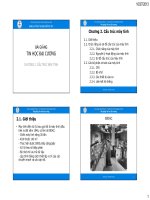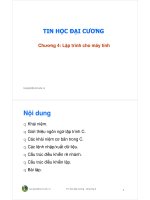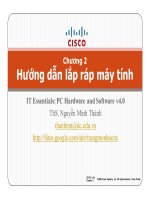Bài giảng Tin học đại cương: Chương 2 - Trần Phước Tuần
Bạn đang xem bản rút gọn của tài liệu. Xem và tải ngay bản đầy đủ của tài liệu tại đây (4.25 MB, 59 trang )
CHƯƠNG 2: HỆ ĐIỀU HÀNH
GV: Trần Phước Tuấn
EMAIL:
Nội dung bài học
1.
2.
3.
4.
5.
6.
7.
8.
9.
Khái niệm về hệ điều hành
Một số hệ điều hành
• DOS
• WINDOWS
• LINUX
Làm việc với WINDOWS
Giới thiệu một số phần mềm ứng dụng thông dụng
Khái niệm về tập tin, thư mục, ổ đĩa, đường dẫn
Làm việc với Windows Explorer
Giới thiệu Total Commander, Norton Commander
Làm việc với một số tiện ích có sẵn trên windows
(paint,notepad,wordpad)
Virus máy tính
Page 2
T.P.Tuấn-TIN HỌC ĐẠI CƯƠNG
6/9/2008
1
1. Hệ điều hành
Máy
nghe nhạc
Phần mềm
nghe nhạc
Máy
Chơi game
Phần mềm
Chơi game
Máy
STVB
Phần mềm
STVB
HỆ ĐIỀU HÀNH
MÁY VI TÍNH
Page 3
T.P.Tuấn-TIN HỌC ĐẠI CƯƠNG
6/9/2008
1. Hệ điều hành
User
Application Software
Operating System
Hardware
Page 4
T.P.Tuấn-TIN HỌC ĐẠI CƯƠNG
6/9/2008
2
1. Hệ điều hành
• Khái niệm: là phần mềm quan trọng nhất
trong máy tính. Nắm vai trò điều hành mọi
hoạt động của máy tính.
Page 5
T.P.Tuấn-TIN HỌC ĐẠI CƯƠNG
6/9/2008
1. Hệ điều hành
•
Chức năng của hệ điều hành
–
–
–
–
Page 6
Quản lý và phân phối, thu hồi bộ nhớ
Điều khiển việc thực thi chương trình
Điều khiển các thiết bị xuất nhập
Quản lí tập tin và thư mục
T.P.Tuấn-TIN HỌC ĐẠI CƯƠNG
6/9/2008
3
1. Khái niệm hệ điều hành
• Các thành phần chủ yếu của hệ điều hành
– Các chương trình nạp khi khởi động (Startup) và thu dọn hệ thống trước khi
tắt máy (Shutdown) hay nạp lại (Restart), trong đó quan trọng hơn cả là
chương trình nạp hệ thống.
– Chương trình đảm bảo đối thoại giữa người và hệ thống. Việc đối thoại có thể
thực hiện bằng một trong hai cách: thông qua hệ thống câu lệnh (Command)
được nhập từ bàn phím hoặc thông qua hệ thống bảng chọn (Menu) được điều
khiển bằng bàn phím hoặc chuột.
– Các chương trình quản lý tài nguyên với nhiệm vụ phân phối tài nguyên khi
chương trình yêu cầu và thu hồi tài nguyên khi chương trình kết thúc. Các
chương trình này được gọi là chương trình giám sát.
– Các chương trình phục vụ tổ chức thông tin trên bộ nhớ ngoài, tìm kiếm và
cung cấp thông tin cho các chương trình khác xử lý. Các chương trình này
được gọi chung là hệ thống quản lý tập tin.
– Các chương trình điều khiển thiết bị và các chương trình tiện ích hệ thống.
Page 7
T.P.Tuấn-TIN HỌC ĐẠI CƯƠNG
6/9/2008
1. Hệ điều hành
•
Khái niệm về đa nhiệm(multitasking) và nhiều
người dùng(multiuser):
– Đa nhiệm:(multi tasking) có nghĩa là khả năng mà
một máy tính chạy hai hay nhiều chương trình ở
cùng một thời điểm. Ví dụ: cùng một lúc có thể in
một văn bản lớn (khoảng 20 trang) trong khi vẫn
đang sử dụng trình soạn thảo văn bản để gõ một
báo cáo. Hoặc gởi một bản Fax trên mạng Internet
trong khi đang làm việc với bảng tính điện tử Excel.
– Nhiều người dùng:(multi user) chương trình cho
phép nhiều người có thể truy xuất dữ liệu giống
nhau ở cùng một thời điểm.
Page 8
T.P.Tuấn-TIN HỌC ĐẠI CƯƠNG
6/9/2008
4
1. Hệ điều hành
• Phân loại hệ điều hành
– Đơn nhiệm một người sử dụng: (Single tasking / Single user)
các chương trình phải được thực hiện lần lượt và mỗi lần làm
việc chỉ có một người sử dụng được đăng nhập vào hệ thống.
Ví dụ: MS DOS. Hệ điều hành này đơn giản và không đòi hỏi
máy tính phải có bộ xử lý mạnh.
– Đa nhiệm một người sử dụng: (Multi tasking / Single User) với
hệ điều hành loại này thì ở mỗi thời điểm chỉ có một người sử
dụng đăng nhập vào hệ thống, nhưng có thể kích hoạt cho hệ
thống thực hiện đồng thời nhiều chương trình. Ví dụ: Windows
95. Hệ điều hành này khá phức tạp và đòi hỏi máy tính phải có
bộ xử lý đủ mạnh.
– Đa nhiệm nhiều người sử dụng: (Multi tasking / Multi user) cho
phép nhiều người được đăng ký vào hệ thống, người sử dụng
có thể cho hệ thống thực hiện đồng thời nhiều chương trình. Ví
dụ: Windows 2000, Windows XP. Hệ điều hành loại này rất
phức tạp, đòi hỏi máy tính phải có bộc xử lý mạnh, bộ nhớ
trong lớn và thiết bị ngoại vi phong phú.
Page 9
T.P.Tuấn-TIN HỌC ĐẠI CƯƠNG
6/9/2008
2. Hệ điều hành DOS
• Là hệ điều hành của hãng
Microsoft
• Là hệ điều hành đơn nhiệm,
đơn người dùng
• Có giao diện dòng lệnh
Page 10
T.P.Tuấn-TIN HỌC ĐẠI CƯƠNG
6/9/2008
5
2. Hệ điều hành WINDOWS
• Là hệ điều hành của hãng Microsoft
• Là hệ điều hành đa nhiệm, đơn người dùng, đa
người dùng
• Có giao diện đồ họa
GUI - Graphical user interface
Page 11
T.P.Tuấn-TIN HỌC ĐẠI CƯƠNG
6/9/2008
2. Hệ điều hành Linux
• Linux do Linus Torvalds, một sinh viên tại trường
Đại Học ở Helsinki (Phần Lan) phát triển dựa trên
hệ điều hành Minix, một hệ điều hành có cấu
trúc tương tự Unix với các chức năng tối thiểu
được dùng trong dạy học.
• Hiện nay, Linux là một hệ điều hành với mã
nguồn mở (Open Source) và miễn phí (free) dưới
bản quyền của tổ chức GNU (Gnu’s Not Unix).
• Là hệ điều hành đa nhiệm, đơn người dùng, đa
người dùng
• Có giao diện đồ họa
Page 12
T.P.Tuấn-TIN HỌC ĐẠI CƯƠNG
6/9/2008
6
2. Hệ điều hành Linux
• Giao diện
Page 13
T.P.Tuấn-TIN HỌC ĐẠI CƯƠNG
6/9/2008
3. Làm việc với windows
• Các nút bấm (button) thông dụng trong
windows
Chấp nhận các thay
đổi đồng thời đóng
cửa sổ lại
Page 14
Bỏ qua các thay đổi và
đóng cửa sổ lại
T.P.Tuấn-TIN HỌC ĐẠI CƯƠNG
Chấp nhận các thay
đổi nhưng không đóng
của sổ
6/9/2008
7
3. Làm việc với windows
• Taskbar & Start Menu
START SETTINGS CONTROL PANEL
Khóa thanh taskbar,
không cho thay đổi kích
thước, duy chuyển,…
Taskbar and Start Menu
Tự động ẩn thanh
taskbar khi con trỏ chuột
không nằm trên vị trí của
nó
Giữ thanh taskbar trên tất
cả các cửa sổ của windows
Nhóm các cửa sổ cùng loại
lại trên thanh taksbar
Hiển thị đồng hồ ở góc dưới
bên phải của thanh taskbar
Ẩn những biểu tượng (icons)
ở góc dưới bên phải không
hoạt động
Điều chỉnh sự ẩn, hiện của
các biểu tượng ở góc dưới
bên phải
Page 15
T.P.Tuấn-TIN HỌC ĐẠI CƯƠNG
6/9/2008
3. Làm việc với windows
• Taskbar & Start Menu
Chể độ menu giống như
trong hình này, đây la chế
độ menu thời đầu của
windows
Chế độ menu giúp việc truy
cập internet, email, và
những chương trình ưa
thích rất dễ dàng
(xem hình ở trên)
Tùy chỉnh menu tương ứng
với chế độ của menu
Page 16
T.P.Tuấn-TIN HỌC ĐẠI CƯƠNG
6/9/2008
8
3. Làm việc với windows
• Display
START SETTINGS CONTROL PANEL
Display
Tập hợp các tùy chỉnh như: hình
nền, cài đặt âm thanh, biểu
tượng, và những tùy chỉnh khác
được lưu dưới một theme.
Page 17
T.P.Tuấn-TIN HỌC ĐẠI CƯƠNG
6/9/2008
3. Làm việc với windows
• Display
Chọn hình
khác
hình nền
Vị trí hình
Chọn màu lót
Tùy chỉnh
Desktop
Page 18
T.P.Tuấn-TIN HỌC ĐẠI CƯƠNG
6/9/2008
9
3. Làm việc với windows
• Display
Tên Screen saver đã cài
đặt trong máy
Thiết lập các thông số cho
Screen saver hiện tại
Số phút đợi thì screen
saver được kích hoạt
Xem trước
Khi tiếp tục lại thì hỏi
password
Page 19
T.P.Tuấn-TIN HỌC ĐẠI CƯƠNG
6/9/2008
3. Làm việc với windows
• Display
Lưu lịch với tên khác
Tắt màn hình: không bao giờ
Tắt đĩa cứng: sau 10 phút
Hệ thống nghỉ: sau 20 phút
Never,after 1 min,after 10 mins, ...
Page 20
T.P.Tuấn-TIN HỌC ĐẠI CƯƠNG
6/9/2008
10
3. Làm việc với windows
• Display
Luôn hiển thị biểu tượng
trên thanh taskbar
Xác nhận lại người dùng
khi làm việc lại từ chế độ
standby
Khi bấm nút power thì
Shut down máy tính
Khi bấm nút sleep thì
Stand by
Shut down, Hibernate, Stand by,
Do nothing, ask me what to do
Page 21
T.P.Tuấn-TIN HỌC ĐẠI CƯƠNG
6/9/2008
3. Làm việc với windows
• Display
Khi chế độ Hibernate (Ngủ đông)
được kích hoạt thì nó sẽ lưu tất cả
những gì có trên bộ nhớ máy tính
xuống đĩa cứng và tắt máy tính. Khi
máy tính được mở lên ở chế độ này
thì nó sẽ trả lại đúng trạng thái trước
đó.
Dung lượng của đĩa C (đĩa
chứa hệ điều hành) hiện
hành còn trống
Page 22
Dung lượng cần để thực hiện
Hibernate (thường bằng dung
lượng của RAM)
T.P.Tuấn-TIN HỌC ĐẠI CƯƠNG
6/9/2008
11
3. Làm việc với windows
• Display
Chọn mẫu của cửa sổ
và nút bấm
Chọn mẫu màu sắc cho
cửa sổ
Hiệu ứng cho
giao diện
Chọn mẫu cỡ chữ cho
cửa sổ
Page 23
T.P.Tuấn-TIN HỌC ĐẠI CƯƠNG
6/9/2008
3. Làm việc với windows
• Display
Click vào đối tượng cần
chỉnh sau đó thay đổi các
tham số bên dưới
Desktop, Message Box, Menu
Window, ...
Tên đối tượng
Kiểu chữ của đối
tượng
Page 24
T.P.Tuấn-TIN HỌC ĐẠI CƯƠNG
6/9/2008
12
3. Làm việc với windows
• Display
Độ phân giải màn hình
hiện tại
Chất lượng màu
Chỉnh màn hình ở chế độ
chuyên nghiệp
Page 25
T.P.Tuấn-TIN HỌC ĐẠI CƯƠNG
6/9/2008
3. Làm việc với windows
• Folder Options
START SETTINGS CONTROL PANEL
Folder Options
Mở các thư mục trên
cùng một cửa sổ
Mở các thư mục trên các
cửa sổ khác nhau
Click 1 cái để mở thư
mục, tập tin
Click đôi để mở thư mục,
tập tin
Page 26
T.P.Tuấn-TIN HỌC ĐẠI CƯƠNG
Trả về trạng thái
mặc định
6/9/2008
13
3. Làm việc với windows
• Folder Options
Thay đổi chế độ hiển thị của
Windows Explorer
Hiển thị đường dẫn đầu đủ trên thanh
địa chỉ của Window Explorer
Cho phép hiển thị tập tin, thư mục có
thuộc tính ẩn
(Xem phần tập tin, thư mục)
Ẩn đi phần mở rộng của file đã biết loại
Page 27
T.P.Tuấn-TIN HỌC ĐẠI CƯƠNG
6/9/2008
3. Làm việc với windows
• Folder Options
Danh sách các phần mềm
đăng ký loại tập tin mà nó
có thể mở được với hệ
thống
Thêm đăng ký mới
Xoá đăng ký đang chọn
Page 28
T.P.Tuấn-TIN HỌC ĐẠI CƯƠNG
6/9/2008
14
3. Làm việc với windows
• Fonts
START SETTINGS CONTROL PANEL
fonts
Cài đặt font mới vào
hệ thống
Page 29
T.P.Tuấn-TIN HỌC ĐẠI CƯƠNG
6/9/2008
3. Làm việc với windows
• Fonts
3. Chọn font cần cài
đặt
Chọn tất cả các font
2. Chọn thư mục
Page 30
1. Chọn ổ đĩa
T.P.Tuấn-TIN HỌC ĐẠI CƯƠNG
6/9/2008
15
3. Làm việc với windows
• Keyboard
START SETTINGS CONTROL PANEL
Keyboard
Chỉnh thời gian trì hoản của việc
nhận ký tự đầu tiên khi giữ phím
ở trạng thái bị nhấn
Chỉnh thời gian trì hoản của việc
nhận những ký tự tiếp theo khi
giữ phím ở trạng thái bị nhấn
Tốc độ nháy của con trỏ
Page 31
T.P.Tuấn-TIN HỌC ĐẠI CƯƠNG
6/9/2008
3. Làm việc với windows
• Mouse
START SETTINGS CONTROL PANEL
Mouse
Hoán đổi vai trò của hai
nút chuột trái, phải
Thay đổi khoản thời gian
giữa hai lần click đển hệ
thống hểu đó là doubleclick
Tuỳ chỉnh về chế độ khoá
chuột với một cửa số khi
click chuột vào cửa số
một thời gian quy định
Page 32
T.P.Tuấn-TIN HỌC ĐẠI CƯƠNG
6/9/2008
16
3. Làm việc với windows
• Mouse
Tên của bộ con trỏ chuột trong các
trạng thái của hệ thống
Lưu bộ con trỏ hiện hành với tên
khác
Hình ảnh con trỏ chuột tương ứng
với trạng thái của hệ thống
Chọn lại hình ảnh của con trỏ
chuột tương ứng với trạng thái
đang chọn
Page 33
T.P.Tuấn-TIN HỌC ĐẠI CƯƠNG
6/9/2008
3. Làm việc với windows
• Mouse
Chọn tốc độ duy chuyển của con
trỏ chuột
Tự động duy chuyển con trỏ chuột
đến vị trị của nút mặt định trên
hộp thoại
Hiển thị vết của con trỏ chuột khi
di chuyển nó đi
Ẩn con trỏ chuột khi đang gõ bàn
phím
Nhấn mạnh vị trí của con trỏ chuột
khi bấm phím CTRL
Page 34
T.P.Tuấn-TIN HỌC ĐẠI CƯƠNG
6/9/2008
17
3. Làm việc với windows
• Regional and Language Options
START SETTINGS CONTROL PANEL
Regional and Language Options
Tùy chọn về miền và ngôn ngữ
Page 35
T.P.Tuấn-TIN HỌC ĐẠI CƯƠNG
6/9/2008
3. Làm việc với windows
• Regional and Language
Options
Định dạng số
Ký tự phân cách thập phân
Số chữ số thập phân
Ký tự phân cách nhóm
Kiểu nhóm (số ký số trong 1 nhóm)
Ký hiệu cho số âm
Định dạng số âm
Hiện thị những số gần với 0
Dấu phân cách danh sách
Hệ thống đo lường
Chuẩn ký số
Ký số tổng riêng phần
Page 36
T.P.Tuấn-TIN HỌC ĐẠI CƯƠNG
6/9/2008
18
3. Làm việc với windows
• Regional and Language Options
Ký hiệu tiền tệ
Định dạng tiền tệ dương
Định dạng tiền tệ âm
Ký tự phân cách thập phân
Số chữ số thập phân
Ký tự phân cách nhóm
Kiểu nhóm
(số ký số trong 1 nhóm)
Page 37
T.P.Tuấn-TIN HỌC ĐẠI CƯƠNG
6/9/2008
3. Làm việc với windows
• Regional and Language Options
Định dạng thời gian
Ký tự phân cách thời gian
Ký hiệu buổi sáng
Ký hiệu buổi chiều
Page 38
T.P.Tuấn-TIN HỌC ĐẠI CƯƠNG
6/9/2008
19
3. Làm việc với windows
• Regional and Language Options
Định dạng ngày ngắn gọn
Dấu phân cách ngày
Định dạng ngày kiểu đầy đủ
Page 39
T.P.Tuấn-TIN HỌC ĐẠI CƯƠNG
6/9/2008
3. Làm việc với windows
• Date and Time
START SETTINGS CONTROL PANEL
Date and Time
Cấu hình lại thời gian
trong máy tính
Page 40
T.P.Tuấn-TIN HỌC ĐẠI CƯƠNG
6/9/2008
20
3. Làm việc với windows
• Date and Time
Chọn múi giờ cho phù
hợp với địa phương
đang sống
Page 41
T.P.Tuấn-TIN HỌC ĐẠI CƯƠNG
6/9/2008
3. Làm việc với windows
• Date and Time
Tự động đồng bộ hóa với
Server giờ tương ứng
Cập nhật ngay bây giờ
Page 42
T.P.Tuấn-TIN HỌC ĐẠI CƯƠNG
6/9/2008
21
3. Làm việc với windows
• System
START SETTINGS CONTROL PANEL
System
Thông tin hệ thống như: Phiên
bản của Hệ Điều Hành, tốc độ
CPU, dung lượng RAM,…
Page 43
T.P.Tuấn-TIN HỌC ĐẠI CƯƠNG
6/9/2008
3. Làm việc với windows
• System
Tên máy tính: robog550
Tên nhóm làm việc:
WORKGROUP
Kết nối đến miền và tạo
tài khoản cục bộ
Thay đổi tên máy tính và
tên nhóm làm việc
Page 44
T.P.Tuấn-TIN HỌC ĐẠI CƯƠNG
6/9/2008
22
3. Làm việc với windows
• System
Quản lý thiết
Page 45
T.P.Tuấn-TIN HỌC ĐẠI CƯƠNG
6/9/2008
3. Làm việc với windows
• System
Thiết lập hiệu lịch cho bộ
xử lý, cách sử dụng bộ
nhớ và bộ nhớ ảo
Thiết lập liên quan đến
Profile của người dùng
Thiết lập liên quan đến quá
trình khởi động của hệ thống và
sự phục hồi
Báo cáo lỗi
Thiết lập biến môi trường
Page 46
T.P.Tuấn-TIN HỌC ĐẠI CƯƠNG
6/9/2008
23
3. Làm việc với windows
• System
Tùy chỉnh để lưu lại thời
điểm mà sau này khi cần
ta có khả năng phục hồi
lại hệ thống tại thời điểm
đó
Đây là khả năng phục hồi lại trạng thái
của hệ thống bằng cách lưu lại các thời
điểm quan trọng (ví dụ như việc cài đặt
phần mềm, tùy chỉnh liên quan đến hệ
thống) của windows XP nhằm mục tiêu sẽ
phục hồi lại trạng thái của hệ thống khi
cần
Để phục hồi lại hệ thống ta thực hiện: StartProgramAccessoriesSystem
ToolsSystem Restore
Page 47
T.P.Tuấn-TIN HỌC ĐẠI CƯƠNG
6/9/2008
3. Làm việc với windows
• System
Lập lịch để hệ thống tự cập
nhật bản nâng cấp, sử lỗi
Tải bản cập nhật xuống,
nhưng để tôi cài đặt chúng
Nhắc nhở tôi nhưng không tự
động tải xuống hoặc cài đặt
Tắt chế độ tự động cập nhật
của windows
Page 48
T.P.Tuấn-TIN HỌC ĐẠI CƯƠNG
6/9/2008
24
3. Làm việc với windows
• System
Cho phép người dùng kết nối
máy tính từ xa qua mạng máy
tính. Người dùng phải có tài
khoản và password
Chọn tài khoản được phép kết
nối từ xa vào máy tính
Tường lửa của Windows phải
được cấu hình cho phép
Remote Desktop
Page 49
T.P.Tuấn-TIN HỌC ĐẠI CƯƠNG
6/9/2008
3. Làm việc với windows
• Network Connections
START SETTINGS CONTROL PANEL
Network Connections
Để cấu hình địa chỉ IP ta
Click phải vào biểu tượng
này vào chọn Properties
Page 50
T.P.Tuấn-TIN HỌC ĐẠI CƯƠNG
6/9/2008
25